win10截图快捷键没反应修复方法 win10截图快捷键无效怎么办
更新时间:2023-11-11 10:35:47作者:yang
win10截图快捷键没反应修复方法,如果你在使用Windows 10进行截图时遇到了快捷键无效的问题,不要担心这并不是一个罕见的情况,在使用Windows 10进行截图时,我们通常会依赖快捷键来提高效率,但有时候这些快捷键可能会出现反应不佳或者根本没有反应的情况。幸运的是这个问题通常可以通过一些简单的修复方法解决。本文将向你介绍一些常见的解决方法,帮助你解决Win10截图快捷键无效的问题。
具体方法:
1、首先,启动电脑并进入Windows10系统
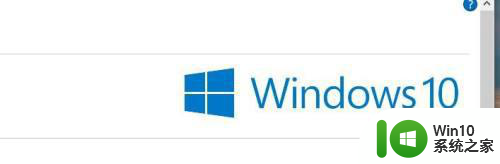
2、然后找到小娜搜索框,如图所示:
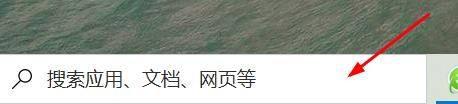
3、然后输入gpedit.msc按下回车打开本地组策略编辑器,如图所示:
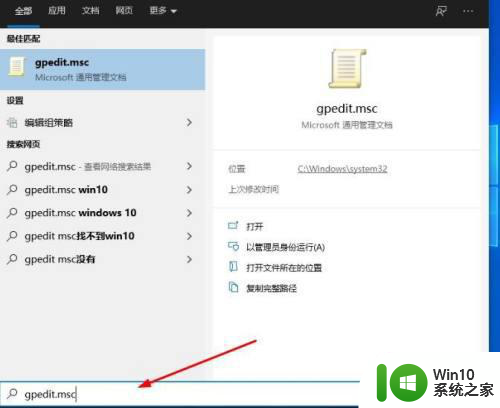
4、接着依次打开用户配置-管理模板-Windows组件-文件资源管理器
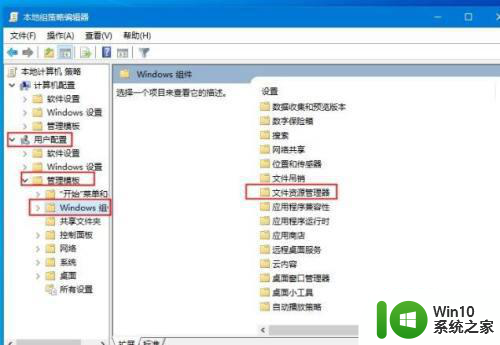
5、这里我们双击打开右侧的关闭Windows键热键
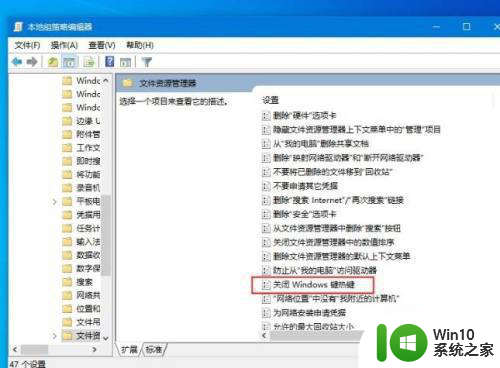
6、最后设置为未配置或者已禁用,点击确定即可
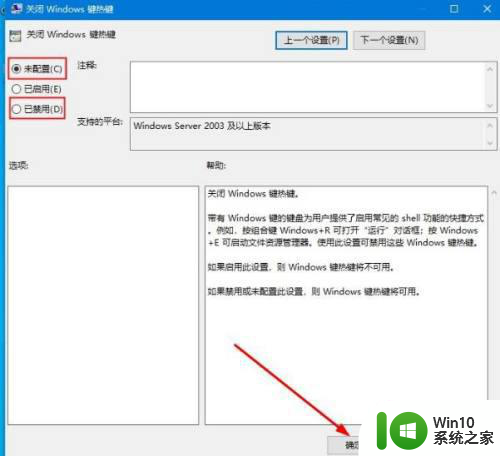
以上就是修复win10截图快捷键无响应的方法,如果您还有疑问,可以参考以上步骤进行操作,希望对您有所帮助。
win10截图快捷键没反应修复方法 win10截图快捷键无效怎么办相关教程
- win10截图没有反应 win10截图快捷键win shift s无法截图
- win10截屏快捷没反应如何解决 win10截屏快捷键失效怎么办
- win10截图快捷键失效如何处理 win10截屏快捷键无效怎么办
- win10截图快捷键怎么设置 win10截图快捷键修改方法
- win10笔记本截图快捷键没反应的处理方法 win10笔记本截图快捷键无法使用如何解决
- win10截图快捷键的使用方法 win10截图快捷键是哪个
- win10截屏快捷键win+shift+s怎么没有反应 win10截屏快捷键win shift s无效怎么办
- window10录屏快捷键没反应修复方法 window10录屏快捷键无效怎么办
- win10怎样自定义截图快捷键 win10截图快捷键更改步骤
- win10桌面截屏快捷键 Win10截图的键盘快捷键是什么
- win10截图快捷键ctrl加什么 win10截屏快捷键是哪个键
- win10截不了图如何解决 win10截屏快捷键无效怎么办
- 蜘蛛侠:暗影之网win10无法运行解决方法 蜘蛛侠暗影之网win10闪退解决方法
- win10玩只狼:影逝二度游戏卡顿什么原因 win10玩只狼:影逝二度游戏卡顿的处理方法 win10只狼影逝二度游戏卡顿解决方法
- 《极品飞车13:变速》win10无法启动解决方法 极品飞车13变速win10闪退解决方法
- win10桌面图标设置没有权限访问如何处理 Win10桌面图标权限访问被拒绝怎么办
win10系统教程推荐
- 1 蜘蛛侠:暗影之网win10无法运行解决方法 蜘蛛侠暗影之网win10闪退解决方法
- 2 win10桌面图标设置没有权限访问如何处理 Win10桌面图标权限访问被拒绝怎么办
- 3 win10关闭个人信息收集的最佳方法 如何在win10中关闭个人信息收集
- 4 英雄联盟win10无法初始化图像设备怎么办 英雄联盟win10启动黑屏怎么解决
- 5 win10需要来自system权限才能删除解决方法 Win10删除文件需要管理员权限解决方法
- 6 win10电脑查看激活密码的快捷方法 win10电脑激活密码查看方法
- 7 win10平板模式怎么切换电脑模式快捷键 win10平板模式如何切换至电脑模式
- 8 win10 usb无法识别鼠标无法操作如何修复 Win10 USB接口无法识别鼠标怎么办
- 9 笔记本电脑win10更新后开机黑屏很久才有画面如何修复 win10更新后笔记本电脑开机黑屏怎么办
- 10 电脑w10设备管理器里没有蓝牙怎么办 电脑w10蓝牙设备管理器找不到
win10系统推荐
- 1 番茄家园ghost win10 32位官方最新版下载v2023.12
- 2 萝卜家园ghost win10 32位安装稳定版下载v2023.12
- 3 电脑公司ghost win10 64位专业免激活版v2023.12
- 4 番茄家园ghost win10 32位旗舰破解版v2023.12
- 5 索尼笔记本ghost win10 64位原版正式版v2023.12
- 6 系统之家ghost win10 64位u盘家庭版v2023.12
- 7 电脑公司ghost win10 64位官方破解版v2023.12
- 8 系统之家windows10 64位原版安装版v2023.12
- 9 深度技术ghost win10 64位极速稳定版v2023.12
- 10 雨林木风ghost win10 64位专业旗舰版v2023.12